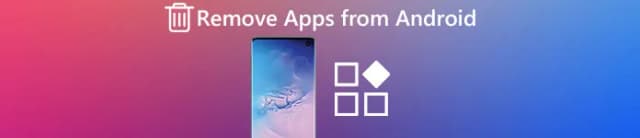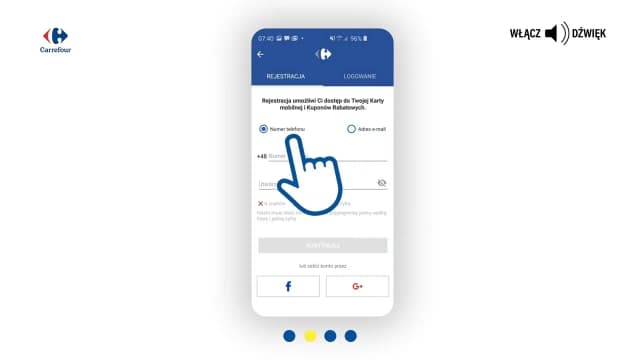Usuwanie wbudowanych aplikacji na urządzeniach z systemem Android może być kluczowym krokiem w celu zwolnienia pamięci i poprawy wydajności telefonu. Wiele preinstalowanych aplikacji, które nie są używane, zajmuje cenne zasoby, a ich usunięcie może przyczynić się do lepszego działania urządzenia. W artykule przedstawimy różne metody usuwania tych aplikacji, zarówno dla użytkowników z dostępem do roota, jak i dla tych, którzy go nie posiadają. Dowiesz się, jak zarządzać aplikacjami w ustawieniach, korzystać z narzędzia ADB oraz jakie aplikacje mogą pomóc w procesie usuwania.
Kluczowe wnioski- Aby usunąć niechciane aplikacje, można skorzystać z opcji w ustawieniach telefonu.
- Jeżeli opcja odinstalowania aplikacji nie jest dostępna, można ją wyłączyć, co zablokuje jej działanie.
- Narzędzie ADB pozwala na usuwanie aplikacji systemowych poprzez komendy na komputerze.
- Rootowanie telefonu daje pełny dostęp do systemu, umożliwiając usunięcie aplikacji, ale wiąże się z ryzykiem utraty gwarancji.
- Universal Android Debloater to darmowe narzędzie, które ułatwia usuwanie aplikacji bez potrzeby rootowania.
- Przed usunięciem aplikacji warto wykonać kopię zapasową danych w celu uniknięcia utraty ważnych informacji.
- Usunięcie niektórych aplikacji systemowych może prowadzić do niestabilności systemu, dlatego należy postępować ostrożnie.
Metody usuwania wbudowanych aplikacji na Androidzie dla efektywności
Usuwanie wbudowanych aplikacji na telefonach z systemem Android jest kluczowe dla poprawy wydajności urządzenia oraz zwolnienia cennej przestrzeni dyskowej. Istnieje wiele metod, dzięki którym użytkownicy mogą jak usunąć wbudowane aplikacje android, zarówno z zainstalowanym dostępem do roota, jak i bez niego. W poniższej tabeli przedstawiamy różne sposoby na pozbycie się niechcianych aplikacji, abyś mógł łatwiej zarządzać swoim telefonem.
| Metoda | Rodzaj dostępu | Opis |
|---|---|---|
| Zarządzanie aplikacjami | Bez roota | Możliwość odinstalowania lub wyłączenia aplikacji. |
| ADB (Android Debug Bridge) | Bez roota | Zdalne usuwanie aplikacji przez komendy na komputerze. |
| Rootowanie telefonu | Z rootem | Całkowite usunięcie aplikacji systemowych po zrootowaniu. |
Zarządzanie aplikacjami w systemie Android bez roota
Jeśli nie masz dostępu do roota, nie martw się. W systemie Android dostępne są funkcje zarządzania aplikacjami, które pozwalają na łatwe usunięcie niechcianych programów. Możesz przejść do ustawień, gdzie znajdziesz opcję zarządzania aplikacjami, co umożliwi ci odinstalowanie aplikacji, które są zbędne.
Oprócz możliwośći odinstalowania, w systemie dostępna jest funkcja wyłączania aplikacji. Gdy zdecydujesz się na wyłączenie aplikacji, przestanie ona działać oraz nie będzie już widoczna w menu głównym, co pozwoli na zwolnienie dodatkowej pamięci.
Jak wyłączyć niechciane aplikacje systemowe na Androidzie?
Aby wyłączyć aplikację, postępuj zgodnie z poniższymi krokami. Po pierwsze, przejdź do „Ustawienia” swojego telefonu, a następnie wybierz „Aplikacje” lub „Zarządzaj aplikacjami”. Po znalezieniu aplikacji, której chcesz się pozbyć, kliknij ją. Na końcu, jeśli dostępna jest opcja „Wyłącz” albo „Odinstaluj”, wybierz ją, aby aplikacja przestała działać lub została całkowicie usunięta.Usuwanie aplikacji systemowych z użyciem ADB
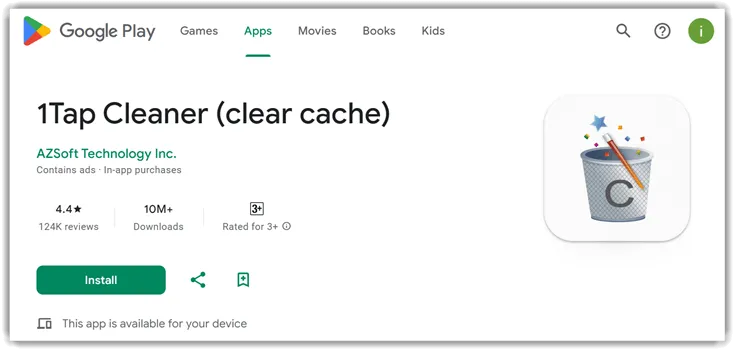 Aby skorzystać z narzędzia ADB, najpierw potrzebujesz zainstalować odpowiednie oprogramowanie na swoim komputerze. ADB, czyli Android Debug Bridge, pozwala na zdalne zarządzanie aplikacjami poprzez komendy. Po podłączeniu telefonu do komputera i uruchomieniu ADB, możesz wpisać komendy, aby usunąć aplikacje systemowe.
Aby skorzystać z narzędzia ADB, najpierw potrzebujesz zainstalować odpowiednie oprogramowanie na swoim komputerze. ADB, czyli Android Debug Bridge, pozwala na zdalne zarządzanie aplikacjami poprzez komendy. Po podłączeniu telefonu do komputera i uruchomieniu ADB, możesz wpisać komendy, aby usunąć aplikacje systemowe.
Aby to zrobić, użyj komendy: adb shell pm uninstall --user 0 nazwa.pakietu. Możesz także skorzystać z komendy, aby zobaczyć listę wszystkich zainstalowanych aplikacji: adb shell pm list packages. Narzędzie ADB może być niezwykle przydatne, gdy chcesz zachować kontrolę nad aplikacjami na swoim urządzeniu.
Korzyści płynące z rootowania telefonu i usuwania aplikacji
Rootowanie telefonu pozwala na uzyskanie pełnego dostępu do systemu operacyjnego, co otwiera drzwi do wielu możliwości. Dzięki temu możesz łatwo jak usunąć wbudowane aplikacje android oraz cieszyć się lepszą wydajnością swojego urządzenia. Ponadto, rootowanie pozwala na korzystanie ze specjalnych aplikacji, które umożliwiają usunięcie wbudowanych aplikacji systemowych oraz ich pełną kontrolę.
- Całkowite usunięcie niechcianych aplikacji systemowych.
- Lepsze zarządzanie pamięcią wewnętrzną.
- Możliwość korzystania z aplikacji wymagających dostępu roota.
- Personalizacja urządzenia na wyższym poziomie.
Jak zrootować telefon Android bezpiecznie?
Rootowanie telefonu nie jest procesem bez ryzyka, ale jeżeli chcesz to zrobić, warto przestrzegać kilku zasad. Przede wszystkim, znajdź aktualne instrukcje dotyczące swojego modelu telefonu, ponieważ procedury mogą się różnić. Sprawdź, jakie oprogramowanie jest dostępne i jak je właściwie zainstalować, aby minimalizować ryzyko niepowodzeń.
Jednak pamiętaj, że zrootowanie telefonu wiąże się z pewnym ryzykiem. Może to prowadzić do utraty gwarancji i problemów z aktualizacjami oprogramowania. Dodatkowo, niektóre aplikacje, na przykład te związane z bankowością, mogą przestać działać na zrootowanym urządzeniu.
Narzędzia do usuwania wbudowanych aplikacji bez roota
Nie musisz mieć dostępu do roota, aby skutecznie zarządzać aplikacjami w Androidzie. Istnieją różne narzędzia, które mogą ci w tym pomóc. Przykładem jest Universal Android Debloater, które umożliwia usuwanie zbędnych aplikacji bez potrzeby rootowania.
| Narzędzie | Opis | Funkcje |
|---|---|---|
| Universal Android Debloater | Proste w użyciu narzędzie do usuwania aplikacji. | Usuwa aplikacje bez roota, szybkie działanie. |
| ADB | Wyższy poziom kontroli nad urządzeniem. | Umożliwia zdalne usuwanie aplikacji. |
Najlepsze aplikacje do usuwania systemowych na zrootowanych telefonach
Jeśli zrootowałeś już swoje urządzenie, możesz skorzystać z wielu aplikacji, które pozwolą ci na usunięcie niepotrzebnych aplikacji systemowych. Przykładem jest Titanium Backup, która nie tylko umożliwia usunięcie aplikacji, ale również tworzenie ich kopii zapasowych. Innym ciekawym rozwiązaniem jest System App Remover, które jest intuicyjne w obsłudze i bardzo skuteczne.
- Titanium Backup
- System App Remover
- Root Uninstaller
Ostrzeżenia dotyczące usuwania aplikacji systemowych na Androidzie
Usuwanie aplikacji systemowych może przynieść korzyści, ale wiąże się również z ryzykiem. Przed przystąpieniem do działań, zaleca się wykonanie kopii zapasowej danych. Dzięki temu unikniesz utraty ważnych informacji w przypadku, gdy coś pójdzie nie tak.
Jakie skutki mogą wystąpić po usunięciu aplikacji systemowych?
Usuwanie aplikacji systemowych może prowadzić do różnych problemów związanych z działaniem systemu. Niekiedy mogą wystąpić błędy w funkcjonowaniu urządzenia, a nawet jego niestabilność. Może to wpłynąć na codzienne użytkowanie, dlatego warto być świadomym potencjalnych problemów.
Możesz również zauważyć, że niektóre aplikacje przestają działać, a stabilność systemu może być zagrożona. Dlatego warto przemyśleć, które aplikacje rzeczywiście można usunąć, a które mogą być kluczowe dla funkcjonowania telefonu.
Co zrobić przed rozpoczęciem usuwania aplikacji z Androida?
Zanim przystąpisz do usuwania aplikacji, warto przeprowadzić kilka kroków wstępnych. Przede wszystkim, upewnij się, że masz wystarczająco dużo pamięci na urządzeniu. Sprawdź, czy nie posiadasz aplikacji, które są kluczowe dla działania systemu. Zrób kopię zapasową danych, by nie stracić niczego ważnego.- Upewnij się, że masz wystarczająco dużo pamięci.
- Sprawdź aplikacje kluczowe dla systemu.
- Zrób kopię zapasową danych.
- Zapoznaj się z instrukcjami usuwania aplikacji.
Kluczowe informacje o usuwaniu aplikacji w Androidzie
Manage wbudowane aplikacje mądrze, aby uzyskać maksymalne korzyści z użytkowania urządzenia. Dzięki zastosowaniu odpowiednich metod, zarówno z rootem, jak i bez, możesz poprawić jego wydajność. Pamiętaj, że kluczowe jest świadome podejście do usuwania, aby uniknąć problemów z działaniem telefonu.
Efektywne metody usuwania wbudowanych aplikacji na Androidzie
W artykule omówiono różnorodne metody, które pozwalają na efektywne usuwanie wbudowanych aplikacji na Androidzie, zarówno dla użytkowników z dostępem do roota, jak i tych, którzy go nie mają. Kluczowym wnioskiem jest to, że każdy użytkownik może zwiększyć wydajność swojego urządzenia poprzez odpowiednie zarządzanie aplikacjami, korzystając z prostych funkcji w ustawieniach lub narzędzi takich jak ADB. Dzięki technikom, takim jak wyłączanie aplikacji i korzystanie z dedykowanych narzędzi, można znacząco poprawić funkcjonowanie telefonu, unikając jednocześnie potencjalnych problemów, które mogą wyniknąć z nieostrożnego usuwania kluczowych aplikacji systemowych.
Podkreślono również, że rootowanie telefonu otwiera dodatkowe możliwości, pozwalając na całkowite pozbycie się niechcianych aplikacji systemowych. Jednocześnie, artykuł ostrzega przed ryzykiem związanym z tym procesem, takimi jak utrata gwarancji czy problemy z działaniem istotnych aplikacji. Wszelkie działania związane z usuwaniem aplikacji powinny być dobrze przemyślane, a przed podjęciem decyzji zawsze warto wykonać kopię zapasową danych, aby uniknąć nieprzyjemnych niespodzianek.